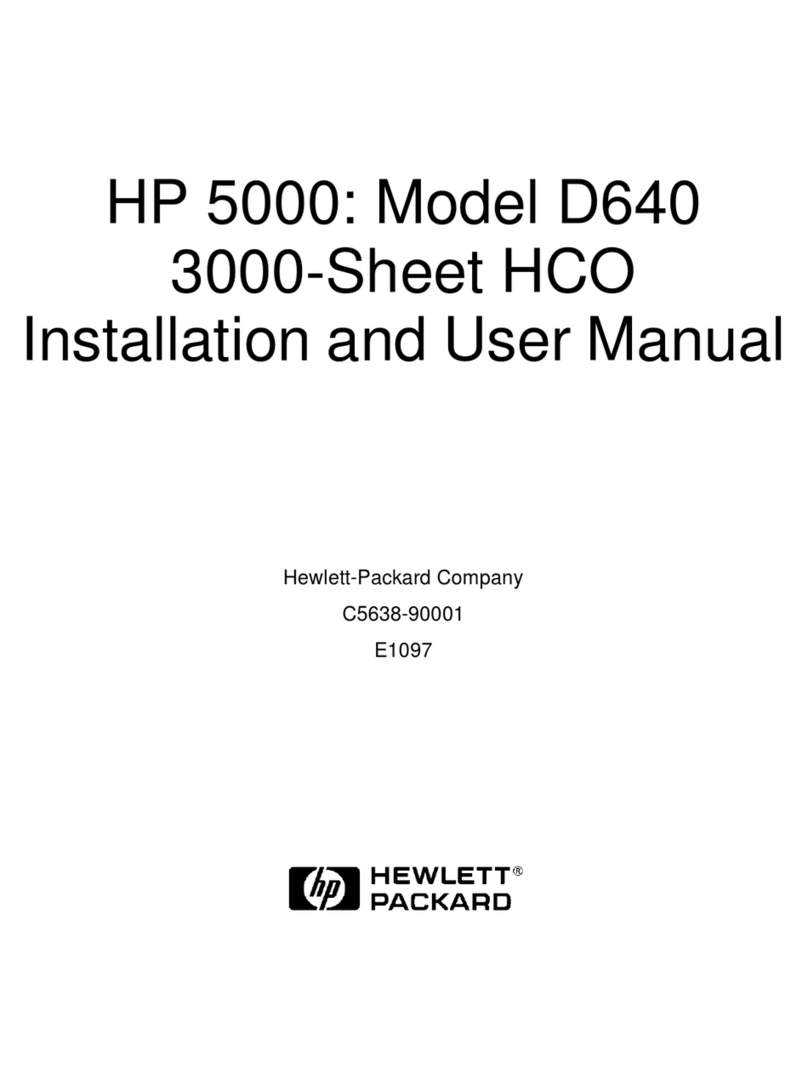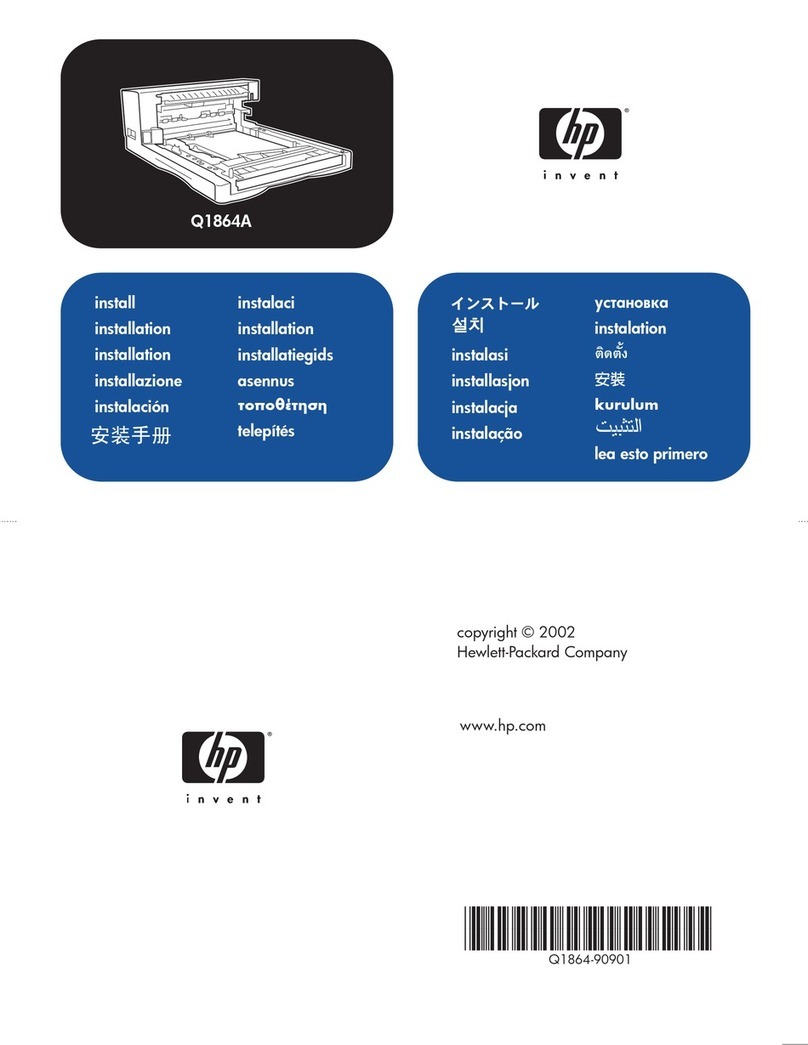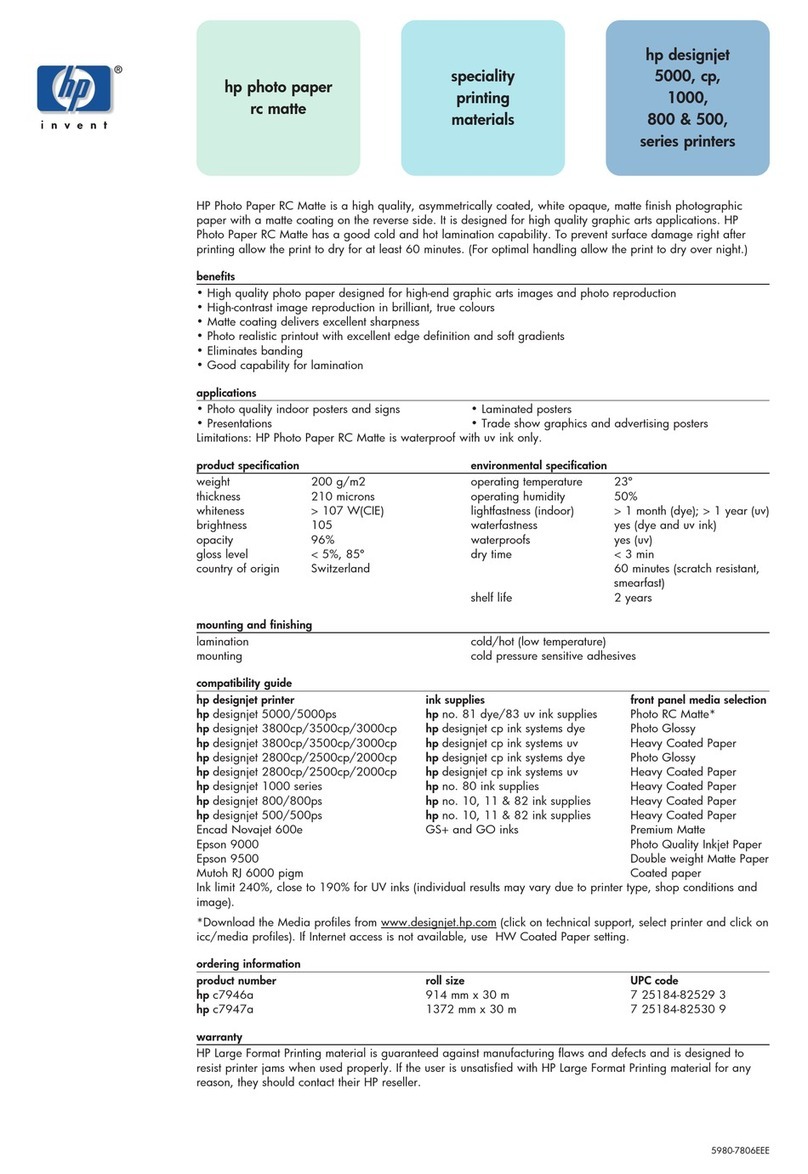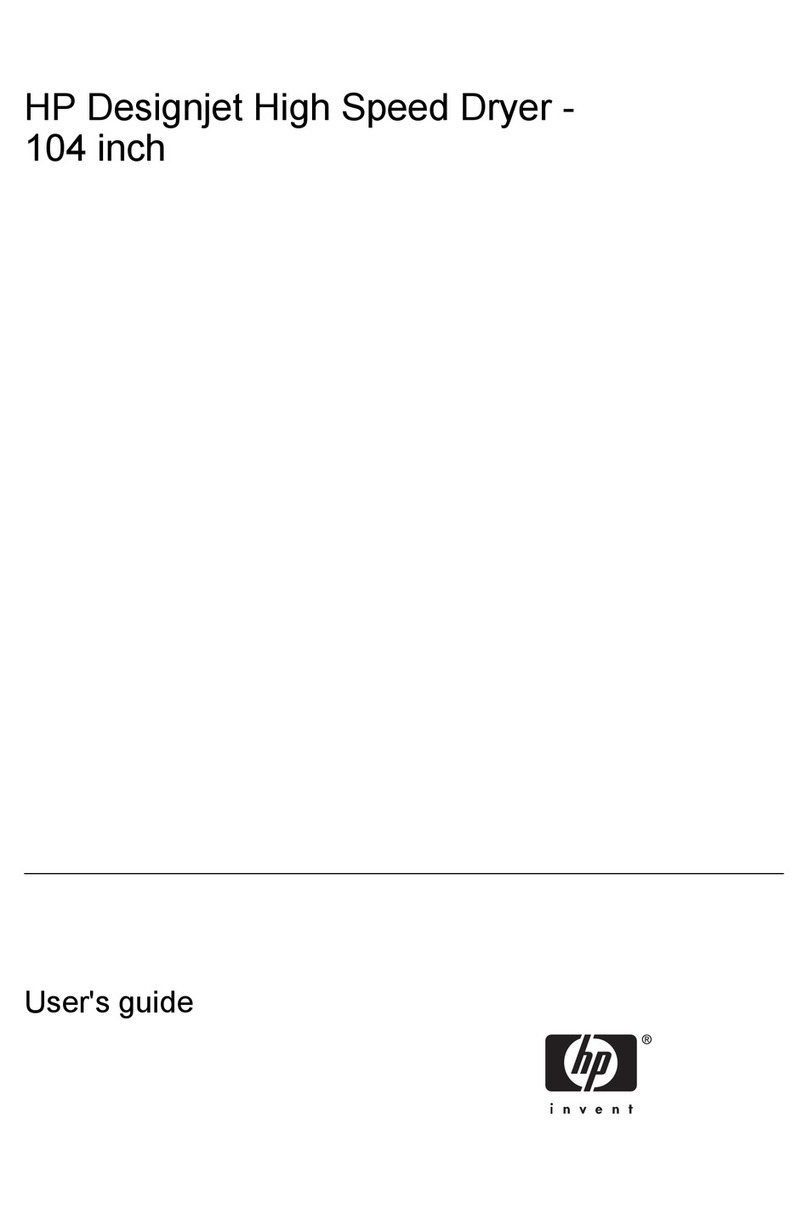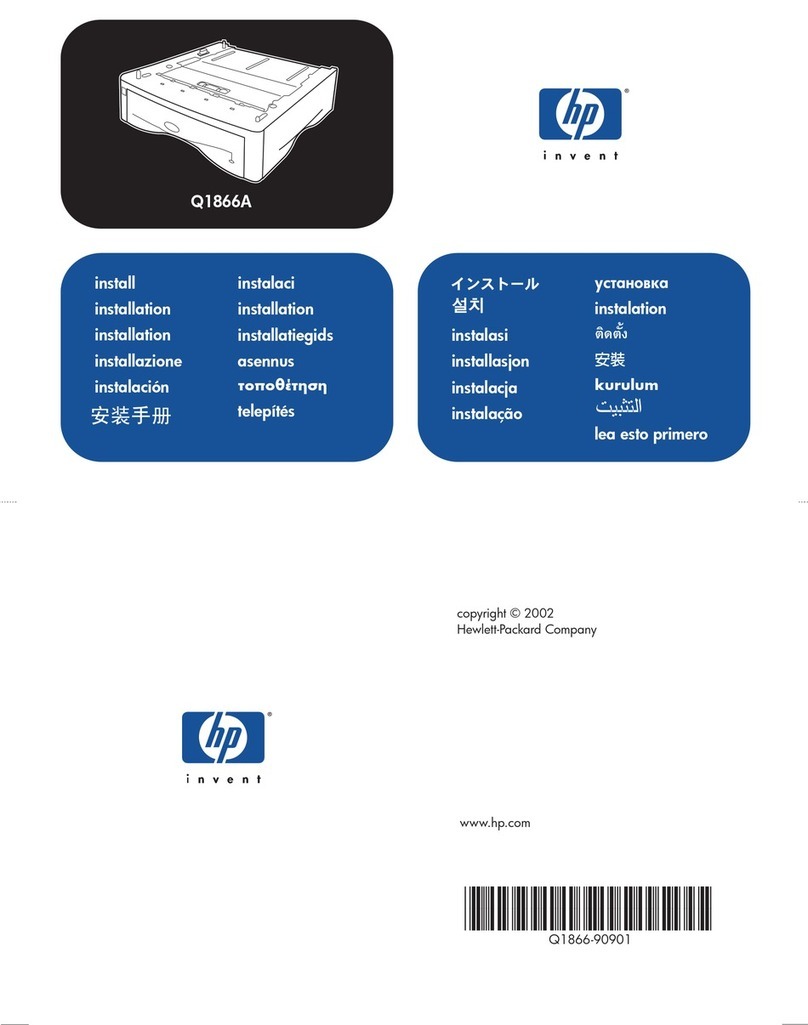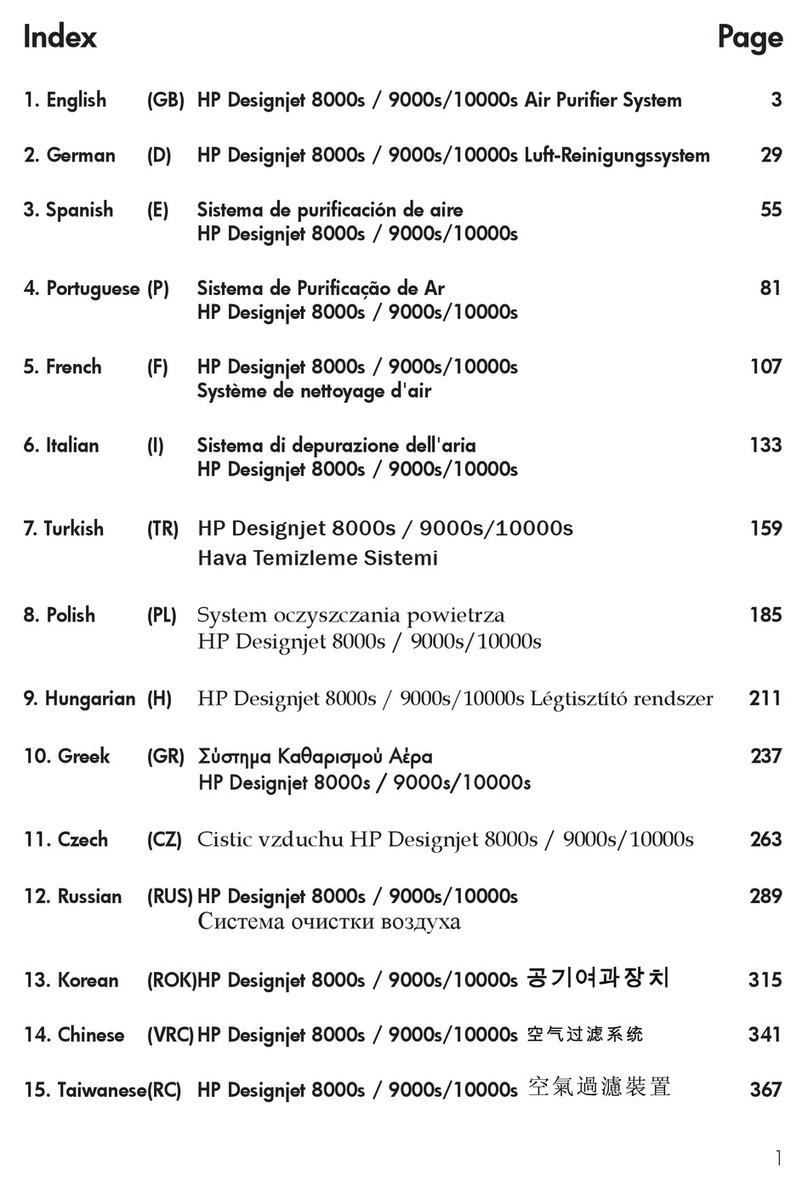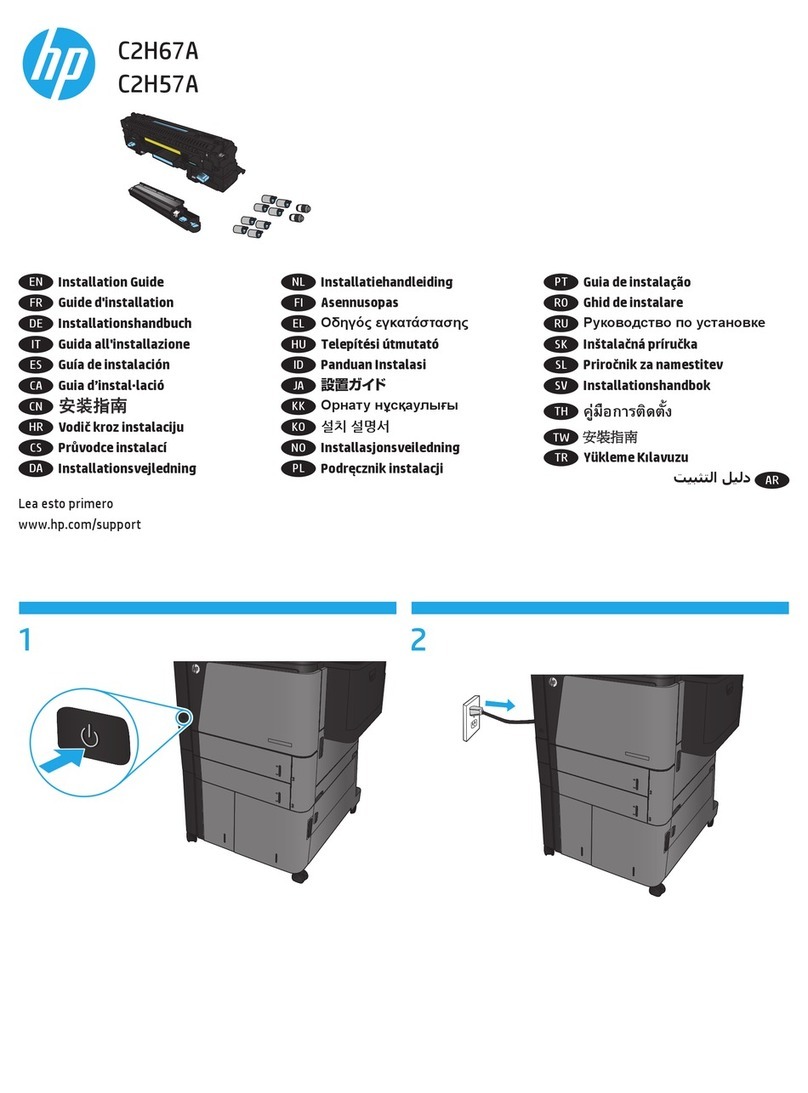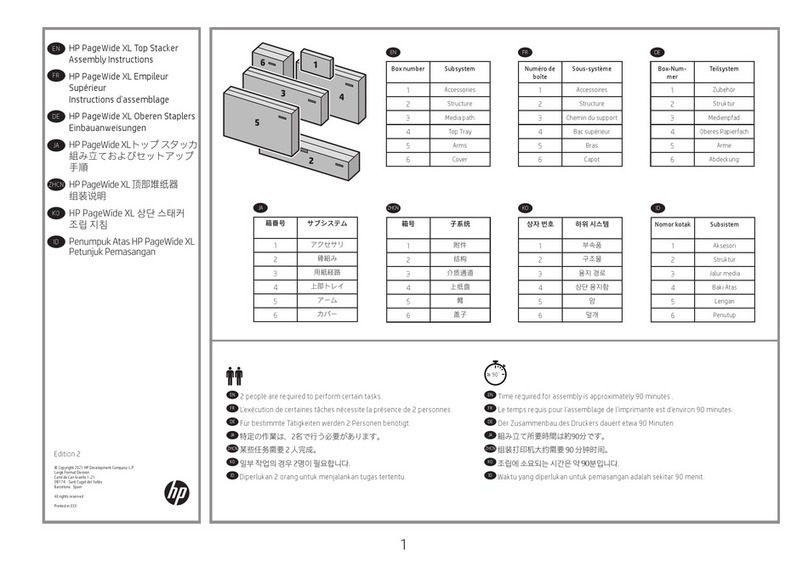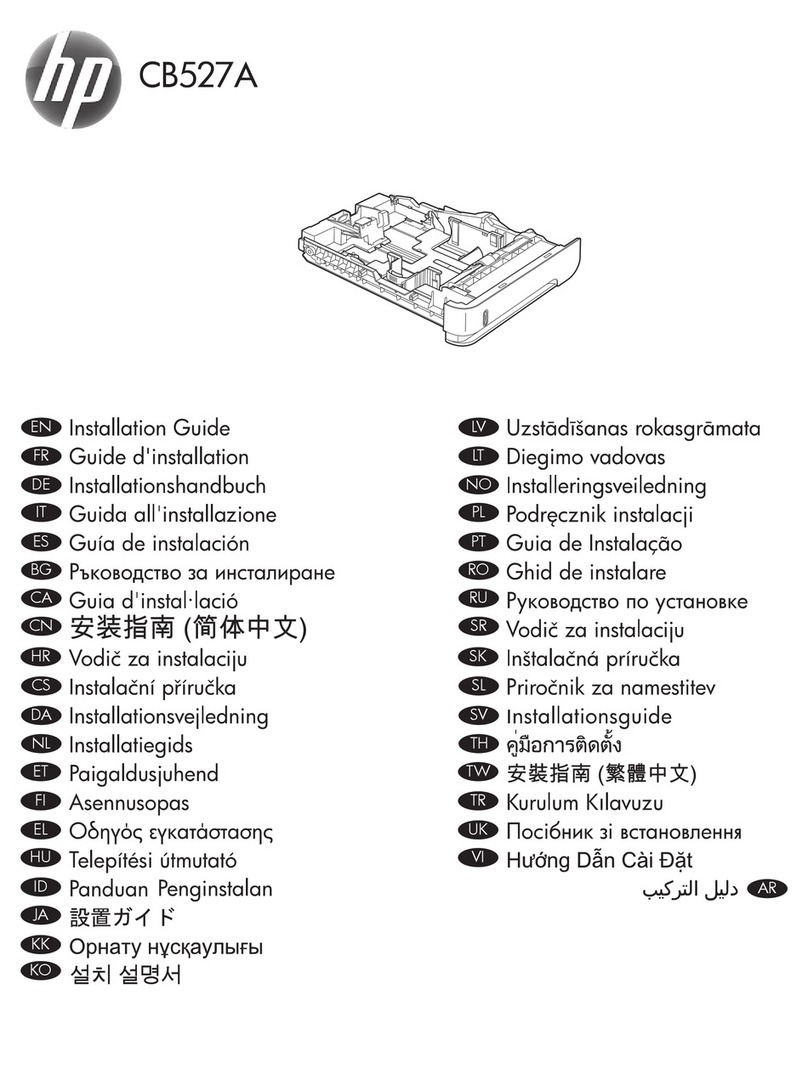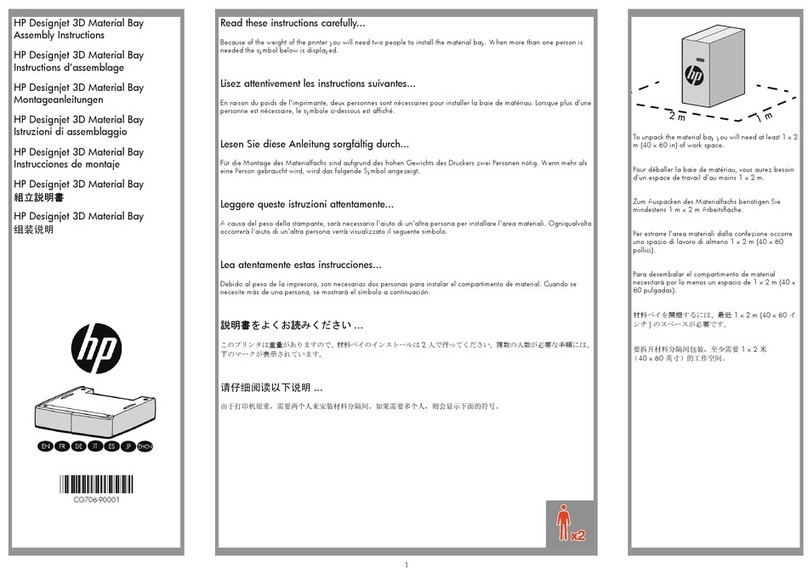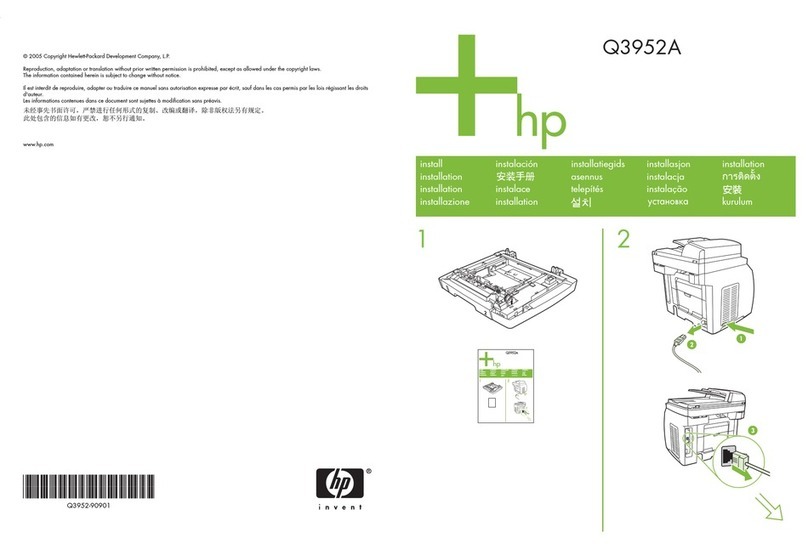4
Ponovno postavljanje brojača kompleta
1. Na zaslonu Home (Početno) krećite se do i dodirnite
Administration (Administracija).
2. Krećite se do i dodirnite Resets (Ponovno postavljanje),
a zatim se krećite do i dodirnite Reset Supplies
(Ponovno postavljanje pribora).
3. Dodirnite New Document Feeder Kit (Novi komplet za
uređaj za umetanje dokumenata).
Resetování počitadla sady
1. Na hlavní obrazovce pejdte k možnosti Správa a stisknte ji.
2. Pejdte k tlačítku Obnovení nastavení a stisknte ho,
poté pejdte k tlačítku Obnovit spotební materiál a stisknte ho.
3. Stisknte tlačítko Nová sada podavače dokument.
Sådan nulstilles tælleren i sættet
1. Rul til og tryk på Administration i startskærmbilledet.
2. Rul til og tryk på Nulstillinger, og rul derefter til
og tryk på Nulstil forbrugsvarer.
3. Tryk på Nyt dokumentfødersæt.
Slik tilbakstiller du settelleren
1. På startsiden blar du til og velger Administrasjon.
2. Bla til og velg Tilbakstillinger, og bla deretter
til og velg Tilbakestill rekvisita.
3. Velg Nytt dokumentmatersett.
Hrvatski
Čeština
De kitteller terugzetten
1. Raak vanuit het beginscherm Beheer aan.
2. Blader verder en raak Herstelfuncties aan.
Blader vervolgens verder en raak Nieuwe benodigdheden aan.
3. Raak Nieuwe documentinvoerkit aan.
Laskimen nollaaminen
1. Selaa Koti-näytössä kohtaan Hallinta ja kosketa sitä.
2. Selaa kohtaan Palautukset ja kosketa sitä.
Selaa sitten kohtaan Nollaa tarvikkeet ja kosketa sitä.
3. Kosketa kohtaa Uusi asiakirjansyöttölaitteen huoltosarja.
µ µ
1. Home () µ
Administration (∆).
2. µ Resets (µ) ,
, µ Reset Supplies
(µ µ).
3. New Document Feeder Kit ( ! "!).
Zerowanie zespołu licznika
1. Na ekranie Home (Menu główne) przewi list i nacinij
opcj Administration (Administracja).
2. Przewi list i nacinij opcj Resets (Resetowanie),
a nastpnie wybierz opcj Reset Supplies
(Resetuj materiały eksploatacyjne).
3. Nacinij New Document Feeder Kit (Nowy zespół
podajnika dokumentów).
Para zerar o contador do kit
1. Na tela Início, vá até Administração e toque nesse recurso.
2. Vá até Zerar e toque nesse recurso. Depois,
toque em Zerar suprimentos.
3. Toque em Novo kit do alimentador de documentos.
Pentru a reseta contorul kitului
1. În ecranul Home (Reşedin), derulai şi atingei
opiunea Administration (Administrare).
2. Derulai şi atingei opiunea Resets (Resetri), apoi derulai
şi atingei opiunea Reset Supplies (Resetare consumabile).
3. Atingei opiunea New Document Feeder Kit (Kit nou pentru
alimentatorul de documente).
A készletszámláló visszaállítása
1. A Fképernyngörgessen le és érintse meg
az Adminisztráció lehetséget.
2. Görgessen tovább és érintse meg a Visszaállítások
lehetséget, majd a Kellékek nullázása lehetséget.
3. Érintse meg az Új dokumentumadagoló készlet lehetséget.
1.
.
2. ,
. .
3. .
Dansk
Nederlands
Suomi
"
Magyar
Untuk menyetel ulang kit counter
1. Dari layar Home, gulir ke, dan
sentuh Administration [Administrasi].
2. Gulir ke, dan sentuh Resets [Setel Ulang],
kemudian gulir ke, dan sentuh Reset Supplies
[Setel Ulang Persediaan].
3. Sentuh New Document Feeder Kit [Kit Pengumpan
Dokumen Baru].
Bahasa Indonesia
Norsk
Polski
Português
Român
Per reinicialitzar el comptador del conjunt
1. Des de la pantalla Home (Inicia), desplaceu-vos
i toqueu Administration (Administració).
2. Desplaceu-vos i toqueu Resets (Reinicis) i,
a continuació, desplaceu-vos
i toqueu Reset Supplies (Reinicia subministraments).
3. Toqueu New Document Feeder Kit (Conjunt d'alimentació
de documents nou).
Català